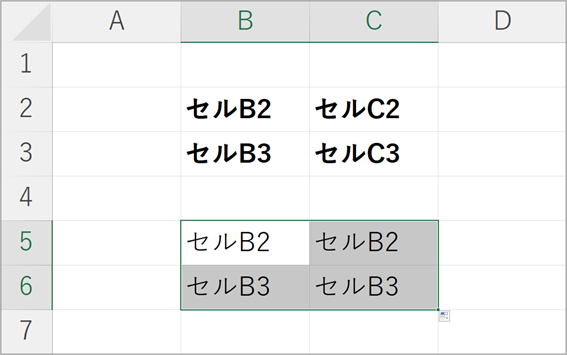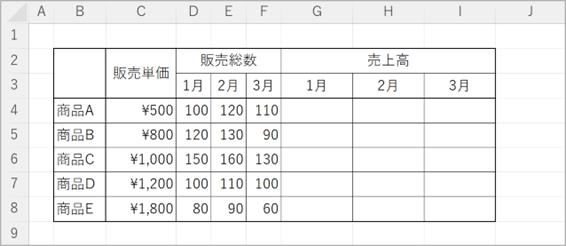複合参照で複雑なエクセルデータの処理も便利に!数式を工夫して時短しよう

エクセルには相対参照と絶対参照、複合参照があります。複合参照は、相対参照と絶対参照を組み合わせて使う方法です。それぞれのメリット・デメリットを補い合える複合参照で、エクセルシートでの計算を便利に、ミスなく実行しましょう。この記事では、複合参照の説明と、より具体的な利用方法例について紹介します。

複合参照とは
複合参照は、相対参照と絶対参照を組み合わせたセルの指定方式です。
複合参照の解説のために、まずは相対参照・複合参照についてそれぞれ簡単に解説します。
相対参照
相対参照は下図のように指定されます。

この場合、セルC3が参照しているのは「セルB2」ではなく、「自身のセルより1列左で1行上のセル」となります。ですから、このセルC3の情報をセルC4にコピーした場合、「自身のセルより1列左で1行上のセル」、つまりセルC4にとってのセルB3を参照することとなります。
相対参照は数式の入力されているセルに対応して情報を返してくれるので、複数種類ある情報をそれぞれ参照してくるのに向いています。
一方で、セルをコピーした際に意図しないセルを指定してしまうデメリットがあります。
絶対参照
対して、絶対参照は下図のようにドルマーク($)を使って指定されます。
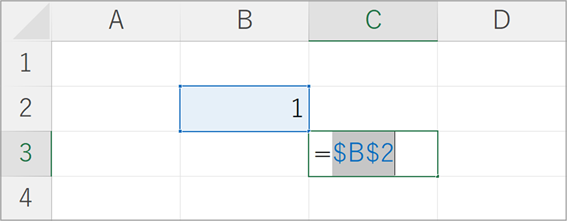
この$の意味はそれぞれ、「B列を絶対参照する」「2行目を絶対参照する」と読むことができます。
この入力を行ったセルC3の情報は、セルB2以外のどのセルにコピーしてもセルB2を指定して値を返します。
なお、セルB2に『=$B$2』を入力した場合は、循環参照としてエラーが出ます。
自分自身のセルを参照して数値を返す式を入力している状態を指します。
例えば、セルA1に、「セルA1の値を返す(=A1)」を入力すると、「A1の値である『A1の値』を返す」という式になってしまい、適切な出力ができなくなってしまいます。
絶対参照は1つの情報を参照し続けられますが、それだけでは複数ある情報をセルごとに参照することができません。
複合参照
この絶対参照と相対参照を組み合わせたものが、複合参照です。
下図のように、セルB5に「=B$2」と入力した場合、セル内の指示は「セルB2のうち、列は相対参照(自身のセルと同じ列)、2行は絶対参照」となっています。
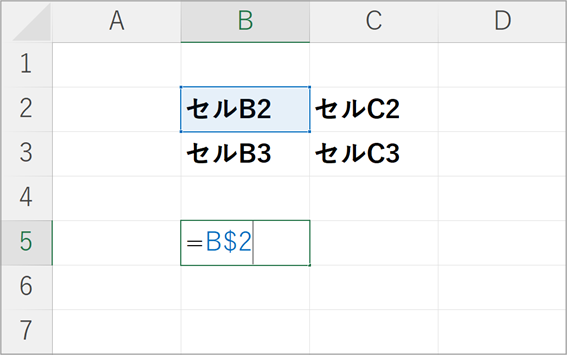
そのため、これをセルB5~セルC6へ展開すると、以下の図のように表示されます。
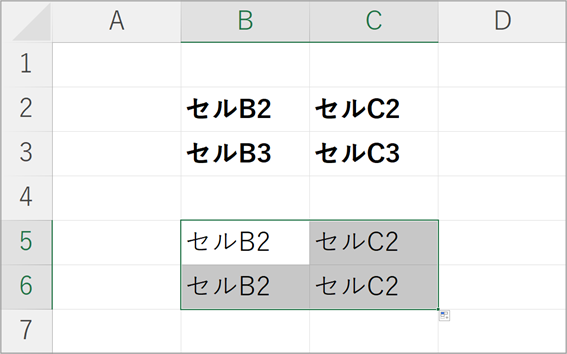
それぞれ、自分と同じ列で、かつ2行目にあるセルを指定して値を返しています。
また、下図のように「=$B2」と入力した場合は、「セルB2のうち、B列は絶対参照、行数は相対参照(自身のセルより3行上)」という指示となります。
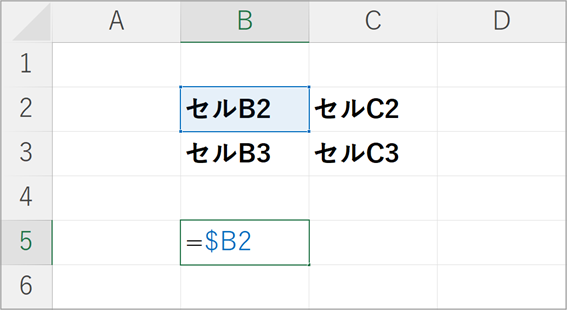
そのため、これをセルB5~セルC6へと展開すると、下図のように表示されます。
こちらの場合は、それぞれB列で、かつ自身のセルより3つ上の列にあるセルの値を返しています。
具体的な使い方の事例
複合参照を使うことで、表計算の式入力をより単純化できます。
以下に、具体的な例を挙げます。
九九表
最も複合参照がわかりやすい例が、九九表や百マス計算表でしょう。
エクセル表で九九表を作成しようとする場合、以下のような数式を入力することで実行可能です。
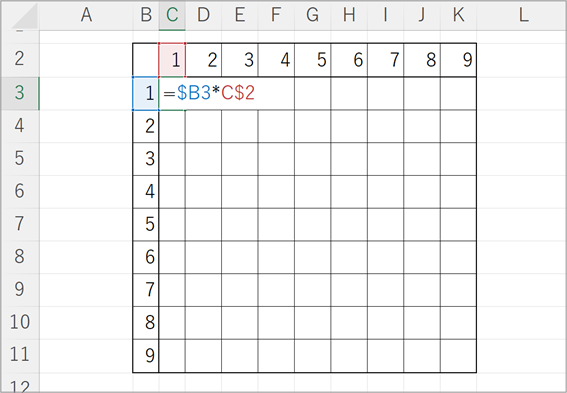
「1×1」のマスに入力しているデータは、縦列(B列を絶対参照し、行は相対参照とする)×横列(列は相対参照し、2行を絶対参照とする)です。
これを「9×9」(セルK11)まで展開すると、下図のようになります。
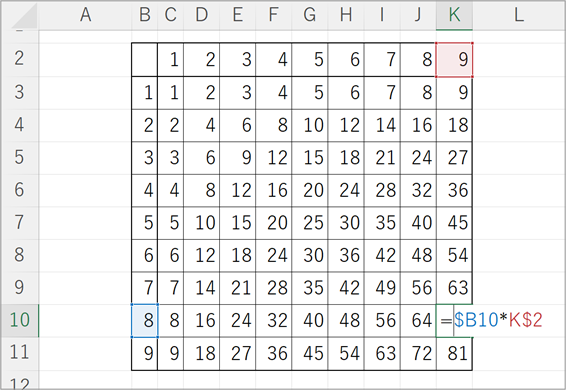
この展開の結果、例えば「8×9」のセルは、セルB10とセルK2のかけ算を指示しています。
これまでエクセルで複合参照や絶対参照を扱ってこなかった人であれば、慣れるという意味でも、一度九九表をサンプルとして作ってみることをおすすめします。
そうすることで、相対参照、複合参照、絶対参照の挙動のイメージが掴みやすくなるでしょう。
月別売上表の作成
上図のように、販売単価と月別の販売個数が情報としてある場合、それぞれの商品の月別売上高を計算する時にも複合参照は役に立ちます。
相対参照のみを使用する場合、
- セルG4(商品Aの1月売上高)にはセルD4とセルC4の積を入力
- セルH6(商品Cの2月売上高)にはセルE6とセルC6の積を入力
といった具合に個別指定しなくてはならず、かなり手間がかかります。
しかし、複合参照を使って下図のように入力すると、数式のコピーだけで簡単に処理できます。
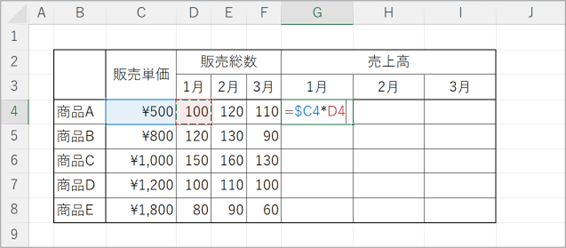
セルG4に入力されている数式は、
- C列(販売単価)を絶対参照し、行(商品)は自身と同じ行を相対参照したセル
- 列(販売総数)は自身のセルより3つ左を、行(商品)は自身の行をそれぞれ相対参照したセル
の掛け算を行うように指示されています。
これを展開すると、それぞれ下図のようになり、月別の売上高がうまく計算されていることが確認できます。

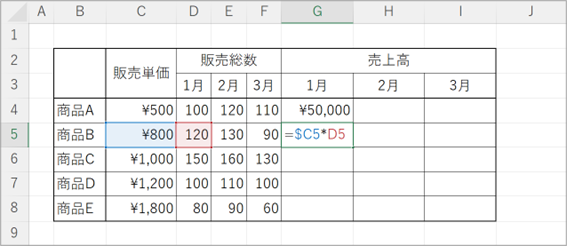
組み合わせ表には複合参照を指定しておこう
複合参照は、相対参照と絶対参照を組み合わせた数式です。
「自身のセルから上下左右に何セル分か移動した先のセル」を指定
「特定のセル」を指定
複合参照では、行・列のいずれかを相対参照、もう一方を絶対参照にすることによって、列のみを固定、または行のみを固定した相対参照ができます。
これらの特性から、複合参照は、行・列方向で異なる数値の計算が組み合わせられる表で便利に活用できます。
上記で例として挙げた月別商品の売上高表のようなものを作成する場合、扱っている商品が1種類であったとしても、あらかじめ複合参照で表を作成しておくことをおすすめします。
それにより、今後扱う商品、つまり組み合わせのパターンが増えた場合でも、計算式を大幅に調整する手間が省け、ルーチンを崩さずに業務に取り掛かれる可能性が高いです。
また、複合参照は便利ですが、列の絶対指定と行の絶対指定で、どちらがどちらだったか分からなくなることもあるかもしれません。
その時は、「$のすぐ後ろについている列・行を絶対指定している」という指示の原則に立ち返って、間違えることのないよう注意しましょう 。